يشتكي العديد من المستخدمين من توقف خدمة تحديد الموقع الجغرافي على iPhone عن العمل بشكلٍ دقيق، وهي مشكلة قد تطرأ عليها في أي وقت بصرف النظر عن طراز الهاتف الذي تستخدم، ولأسبابٍ عدة مثل مشكلات شبكة الاتصال ونظام التشغيل أو البرامج الثابتة وما شابه.
لكن ما يبعث على الاطمئنان يتمثَّل في سهولة إصلاح هذه المشكلة عبر التقيُّد ببعض النصائح واستخدام بعض البرامج مثل Dr.Fone، لذلك نستعرض في هذا المقال طرق حل مشكلة تعذُّر تحديد الموقع الجغرافي على iPhone
الجزء 1: طرقٌ عدة لحل مشكلة توقف GPS عن العمل على iPhone
تتعدَّد الطرق التي يمكنك تجربتها لإعادة تشغيل موقع GPS المتوقف عن العمل على هواتف iPhone، وفيما يلي استعراض لأكثر طرق الإصلاح نجاحاً، فاطَّلع عليها.
1.1 التحقُّق من إشارات الاتصال الإتصال على iPhone أو ربطه بشبكة الاتصال
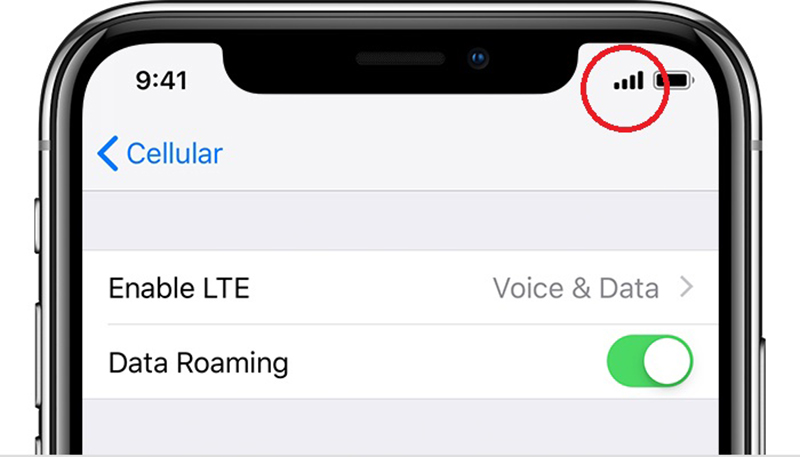
يعد ضعف شبكة الاتصال اللاسلكي من أكثر الأسباب شيوعاً لتوقف موقع GPS عن العمل على هواتف iPhone، فإن كان ضعف جودة الاتصال ناجماً عن بعد هاتفك عن نطاق تغطية برج الشبكة فقد يصعب على ميزة تحديد الموقع الجغرافي الحصول على الإشارات الدقيقة.
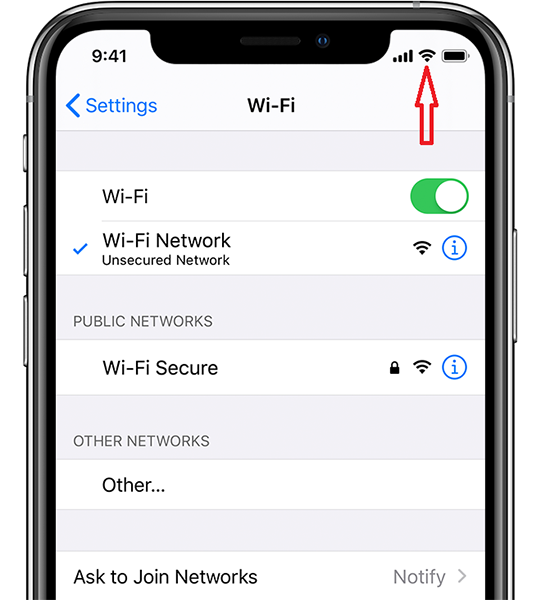
لذلك، تحقَّق من جودة الاتصال الشبكي على iPhone وانتقل إلى منطقة تزوِّدك بتغطيةٍ قوية للشبكة.
1.2 التحقُّق من تفعيل خدمات الموقع على الهاتف
تحقَّق ما إن كانت ميزة خدمات الموقع على iPhone مفعَّلةً أم لا، فإن لم تكن كذلك فمن البديهي أن يتوقف GPS عن العمل، وللتأكد من تفعيل خدمات الموقع على الهاتف، اتبع الخطوات المُدرَجة أدناه:

ادخل إلى إعدادات الهاتف متبوعاً بالنقر على خيار الخصوصية ثم خيار خدمات الموقع، وأوقف تفعيلها.
أعد تشغيل iPhone أو أجرِ إعادة ضبطٍ لإعداداته متبعاً الخطوات التالية:
- اضغط مطوَّلاً على زر تشغيل الهاتف وأحد زري رفع الصوت وخفضه في آنٍ معاً لإظهار قائمة تشغيل الهاتف،
- ثم اسحب شريط تمرير إيقاف التشغيل لإطفاء الهاتف. انتظر قليلاً ثم اضغط مطوَّلاً على زر تشغيل الهاتف لإعادة إقلاعه.
- ادخل الآن إلى إعدادات الهاتف متبوعاً بالنقر على خيار الخصوصية ثم انقر على خيار خدمات الموقع.
- فعِّل الآن خيار خدمات الموقع.
- احرص على تفعيل خيارات الخرائط وتطبيقات الموقع الموجودة ضمن نافذة خدمات الموقع.
- انقر الآن على خيار الخرائط متبوعاً بالنقر على تطبيقات GPS ثم الإعدادات ثم خيار اختبار GPS للتحقُّق ما إن كانت إحداثيات موقع هاتفك الجغرافي قد حُدِّثت أو لا.
1.3 التحقُّق من تطبيق GPS المُثبَّت على الهاتف
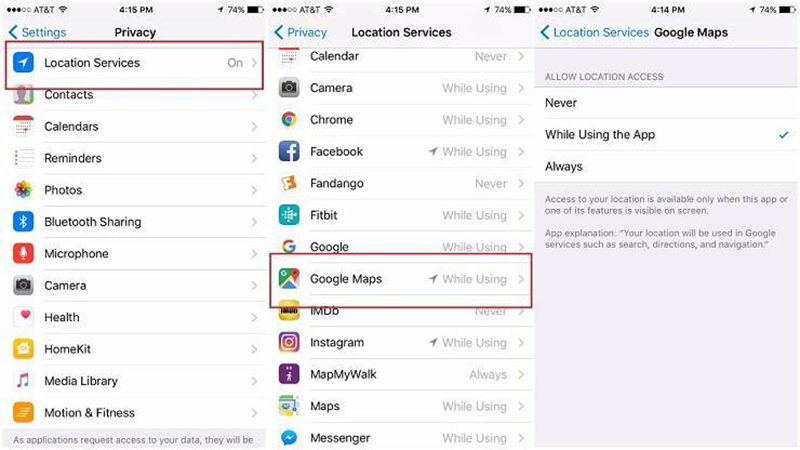
إن عجِز iPhone عن تحديد موقعه الجغرافي بدقة بعد إجراء طريقتي الإصلاح المذكورتين آنفاً فقد تكون مشكلةً ما قد طرأت على التطبيق ذاته، مثل خلل ما أصاب تطبيقي الخرائط أو الطقس وغيرها من تطبيقات GPS المثبَّتة على iPhone.
ولإصلاح هذه المشكلة يمكنك الخروج من التطبيق وإعادة تشغيله، وإليك الخطوات المتبعة لتطبيق هذا الحل:
- عليك الدخول أولاً إلى إعدادات الهاتف متبوعاً بالنقر على خيار الخصوصية ثم خدمات الموقع لاستعراض التطبيقات المسموح لها بالوصول إلى موقع الهاتف الجغرافي.
- ثم انقر على أيٍّ من التطبيقات الموجودة للتأكد من حصولها على أذونات الوصول إلى خدمات الموقع.
- يمكنك كذلك تحديث التطبيق المتوقف عن العمل عبر الدخول إلى موقع App Store، فإن كان تطبيق الخرائط Google Maps مثلاً متوقفاً عن العمل فادخل إلى موقع App Store وحدِّثه.
تنويه: إن كان توقف موقع GPS عن العمل ناجماً عن خللٍ في تطبيقٍ بعينه فسارع إلى تحديثه.
1.4 إعادة ضبط إعدادات الشبكة والموقع
قد تكون بيانات الشبكة السبب وراء توقف ميزة الموقع الجغرافي عن العمل إن لم تنجح الحلول سالفة الذِّكر في إصلاحها، ورغم عدم وجود مبرِّر لهذا الخلل، فقد تؤثر مزوِّدات شبكة الاتصال في اتصالات موقع GPS، ولإصلاح هذه المشكلة، عليك إعادة ضبط إعدادات شبكة الاتصال عبر تطبيق الخطوات التالية:
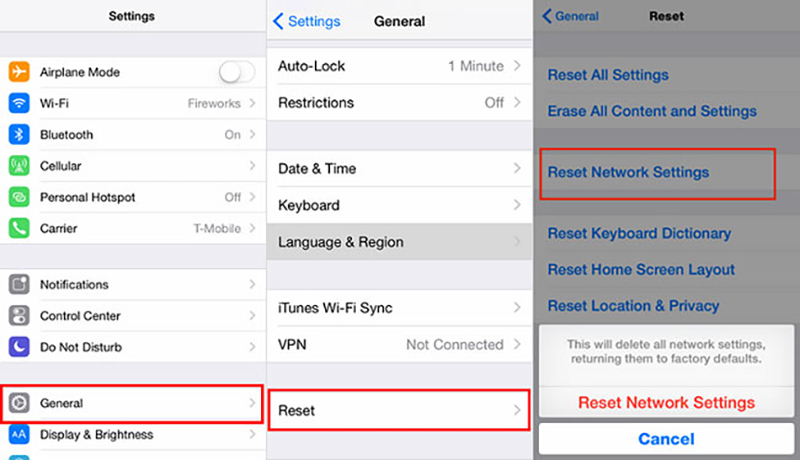
- ادخل إلى إعدادات الهاتف متبوعاً بالنقر على خيار عام ثم خيار إعادة الضبط.
- انقر الآن على خيار إعادة ضبط الموقع والخصوصية الملوَّن بالأزرق متبوعاً بالنقر على خيار ضبط إعدادات الشبكة.
- يُفضَّل مسح بيانات الشبكة والموقع كذلك، وذلك بسبب استخدام iPhone تغطية برج الاتصال لتحديد موقعه الجغرافي دون اعتماده على إشارة موقع GPS وحسب.
- عليك الآن إعادة ربط هاتفك بشبكة الاتصال يدوياً وإعادة إدخال بياناتها حيث من المفترض أن يستأنف موقع GPS العمل مجدَّداً.
1.5 تفعيل وضع الطيران على iPhone
تعتمد خدمتي GPS وخدمات الموقع على في عملها شبكة الإنترنت، لذلك فإن توقف شبكة الاتصال عن العمل قد يتسبب في تعطُّل موقع GPS، وللتخلص من الخلل المفاجئ لشبكة الاتصال، فالطريقة الأسهل لإصلاحها تتمثَّل في تفعيل وضع الطيران، وفيما يلي الخطوات المتبعة لتفعيله.

- ادخل إلى إعدادات الهاتف متبوعاً بالنقر على قائمة وضع الطيران.
- عليك الآن ضبط زر وضع الطيران على وضعية التشغيل، حيث سيؤدي ذلك إلى إيقاف تشغيل جميع التطبيقات التي تعتمد في عملها على خدمات شبكة الاتصال.
- عليك الآن إعادة تشغيل الهاتف.
- ادخل مجدَّداً إلى إعدادات الهاتف ثم إلى خيار وضع الطيران وأوقف تشغيله.
1.6 التحقُّق من إعدادات الوقت والتاريخ
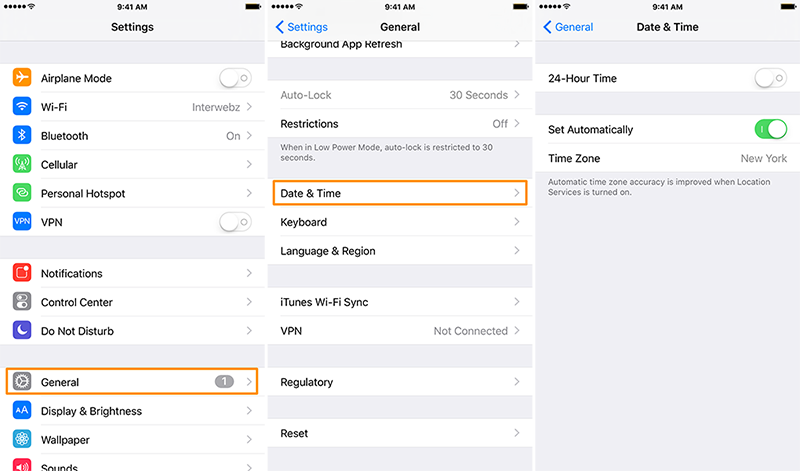
ترتبط مشكلة تحديد الموقع بالانتقال إلى إلى منطقةٍ أو بلد يختلف من حيث الموقع الجغرافي والمنطقة الزمنية عن موقع منطقتك الجغرافية وتوقيتها الزمني، حيث عليك لحل هذه المشكلة إعادة ضبط موقع الهاتف وتوقيته آلياً، وفيما يلي طريقة ضبط هذين الإعدادين:
ادخل إلى إعدادات الهاتف متبوعاً بالنقر على خيار عام ثم النقر على خيار إعدادات الوقت والتاريخ وضبطها على الوضع الآلي.
بعد إعادة ضبط الوقت والتاريخ، أعِد تشغيل iPhone وتحقَّق ما إن كانت مشكلة توقف الموقع الجغرافي قد حُلَّت أو لا.
الجزء 2: إصلاح مشكلة توقف موقع GPS عن العمل باستخدام برنامج Dr.Fone لتحديد الموقع الجغرافي
أن لم يكن قد تعرَّض iPhone لضرر تسبَّب في توقف موقع GPS عن العمل، يمكنك استخدام برنامج Dr.Fone لتحديد مواقع أجهزة iOS الافتراضية، فهو برنامجٌ موثوق يمكن استخدامه لتعقُّب مواقعها الجغرافية.

ستتمكن من خلال هذا البرنامج من تحديد موقع iPhone يدوياً عبر واجهة مستخدمٍ سهلة الاستخدام، كما يتيح لك البرنامج عبر ميزة الموقع الافتراضي تزييف موقع هاتف iOS الجغرافي بسلاسة دون أن تُضطَّر لكسر حمايته.
يمكنك استخدام البرنامج على أحدث إصدارات iPhone بسلاسة دون أن يتطلَّب ذلك منك كسر حماية الجهاز.
- عليك ببساطة تحميل البرنامج على حاسوبك وتثبيته عليه، ثم وصل iPhone به.

- بعد أن يكتشف البرنامج الهاتف سيعرض موقعه الجغرافي على الخريطة، فإن لم يفعل، يمكنك إعداد هذه الخطوة بنفسك.

- إن لم تحصل على الموقع الدقيق لموفع هاتفك الجغرافي، فانقر على خيار وضع الانتقال الفوري "Teleport Mode" ثم أدخِل اسم الموقع الجغرافي لهاتفك في شريط البحث.
- ستجد الآن على الخريطة الموقع الجغرافي الدقيق لهاتفك.
سيؤدي ذلك إلى تغيير موقعك الجغرافي وتعيين إحداثيات موقعك الجديد بدقة.
خاتمة
لا شكَّ أن النصائح سالفة الذِّكر في هذا المقال ستمكِّنك من إصلاح مشكلة توقف موقع GPS عن العمل على iPhone بسهولة، سواء كنت تقتني أحدث طراز من iPhone أو iPhone 4، ومع ذلك يبقى برنامج Dr. Fone لتحديد الموقع الافتراضي الحل الموثوق الأسهل لتحديد موقع هاتفك الجغرافي بدقة.